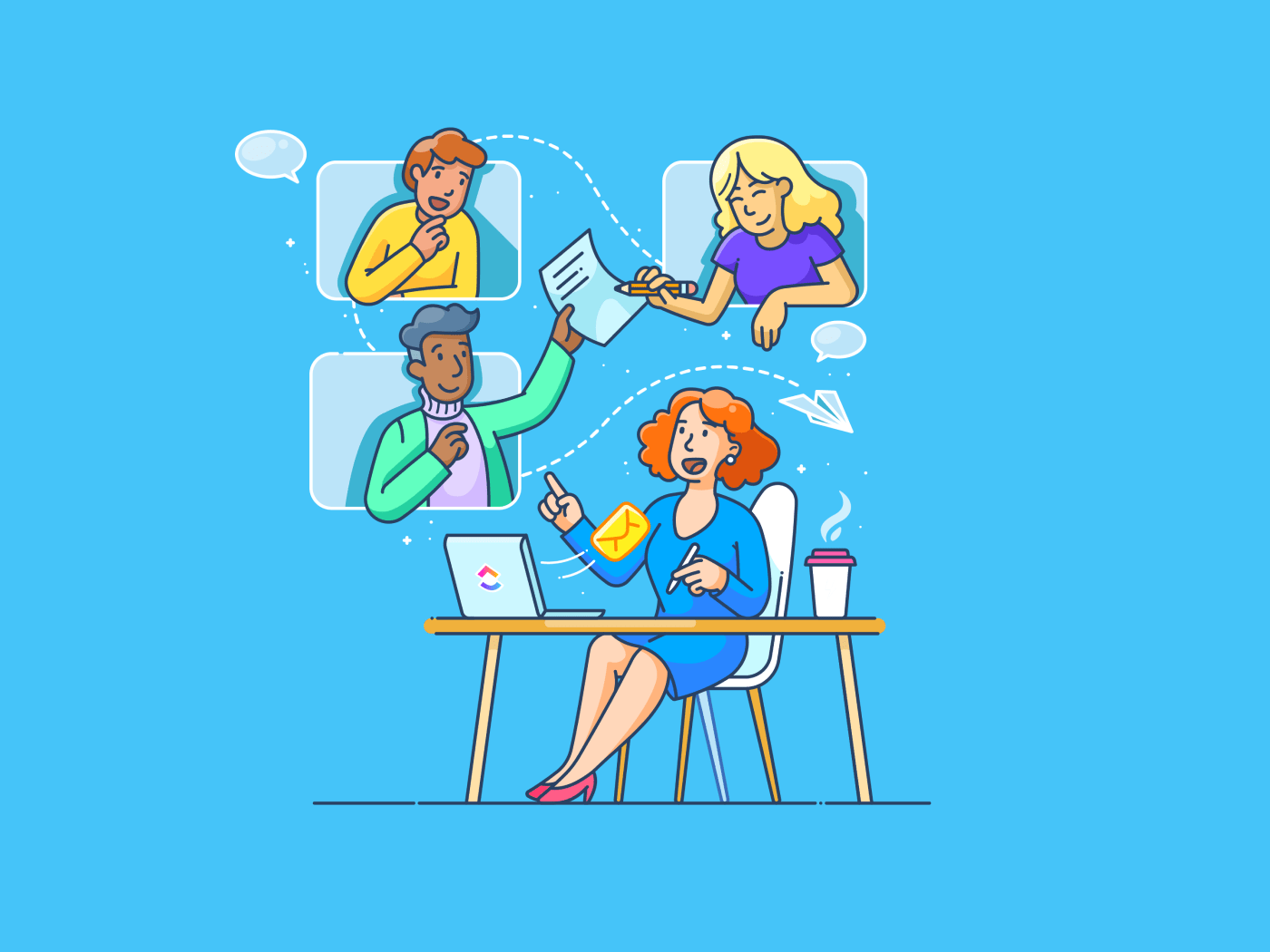Nous devons tous rédiger des courriels pour le travail, mais soyons honnêtes, cela peut devenir une corvée.
En vous précipitant, vous risquez de passer à côté d'éléments cruciaux ou d'aboutir à une communication peu claire. Pire encore, des erreurs peuvent se glisser dans le texte.
C'est là que les modèles d'e-mails de Gmail viennent à la rescousse ! Créez des modèles, personnalisez le message à votre guise et envoyez-le rapidement !
Les modèles Gmail sont des mises en page d'e-mails prédéfinies qui permettent d'éviter l'ennui lié à la rédaction d'e-mails. Ils permettent d'économiser rapidement les courriels répétitifs. Vous pouvez les modifier facilement, gagner du temps et vous assurer que vos destinataires reçoivent des messages clairs et exempts d'erreurs.
Ce blog fournit un guide étape par étape pour la création de modèles d'e-mails dans Gmail. Découvrez les astuces pour gérer, modifier et optimiser ces modèles afin d'en améliorer les performances. Commençons.
Avantages de la création de modèles d'e-mail dans Gmail
Avant de nous plonger dans le "comment" de la création de modèles, examinons le "pourquoi" En effet, les modèles de courrier électronique ne se limitent pas à accélérer la rédaction des messages.
Voici les avantages des modèles Gmail :
1. Gain de temps lors de la création d'un e-mail
La création de modèles d'e-mails vous permet de gagner du temps.
Les modèles constituent un modèle d'e-mail prêt à l'emploi pour les communications électroniques personnelles ou professionnelles. Ils améliorent la productivité du courrier électronique et gagnez des heures, en particulier lorsque vous rédigez des e-mails basés sur des solutions pour répondre à des questions fréquemment posées.
Au lieu de repartir de zéro à chaque fois, il vous suffit d'utiliser un modèle, de le personnaliser rapidement et de l'envoyer. Vous rationalisez ainsi votre processus de création d'e-mails et libérez un temps précieux pour d'autres tâches essentielles dans votre emploi du temps chargé.
2. Aide à rester fidèle à la marque
Imaginez une situation dans laquelle différents responsables du service clientèle répondent différemment à des demandes similaires. Vous remarquez un changement de ton, de style et de format à chaque fois. Ce n'est pas génial, n'est-ce pas ?
La création de modèles d'e-mails dans Gmail est plus qu'un simple gain de temps : c'est le moyen de rester fidèle à votre marque sans effort. En maintenant la cohérence des messages, du ton et des éléments visuels dans tous vos messages électroniques, ces modèles garantissent que votre communication s'aligne sur l'identité de votre marque.
Le professionnalisme et la reconnaissance de la marque s'en trouvent renforcés, ce qui rend vos courriels instantanément reconnaissables et renforce la cohésion de votre image auprès de votre public.
3. Réduit les erreurs
Les modèles d'e-mails vous aident à éviter les erreurs et les oublis en fournissant un cadre structuré pour vos e-mails. La standardisation du contenu des messages électroniques permet d'éviter les fautes de frappe, les inexactitudes et les détails manquants, ce qui contribue à une communication plus soignée et exempte d'erreurs.
Elle permet également de passer moins de temps à relire et à rechercher les erreurs lors de l'envoi des courriels. Vous vous épargnerez ainsi un éventuel embarras et renforcerez votre communication professionnelle dans son ensemble.
4. Améliore le temps de réponse
Rédiger des courriels chaque fois que cela est nécessaire peut retarder vos réponses. L'accès à des modèles et leur utilisation peuvent améliorer considérablement votre temps de réponse. C'est particulièrement important dans les scénarios où la rapidité des réponses est primordiale, comme les demandes de renseignements des clients, les demandes urgentes ou la communication générale.
Des réponses plus rapides rendent les clients plus heureux et améliorent l'image globale de l'entreprise. Des réponses plus fluides, plus rapides et plus précises : vous pouvez tout obtenir grâce aux modèles d'e-mail.
5. Permet un suivi efficace
Grâce aux modèles préconçus de Gmail, vos relances sont cohérentes, rapides et ciblées. Il n'est pas nécessaire de repartir de zéro à chaque fois : les réponses, les mises à jour et les étapes suivantes se font en toute simplicité !
Non seulement vous gagnez du temps, mais vos relances restent professionnelles, ce qui augmente les chances d'obtenir la réponse souhaitée. La personnalisation et la réutilisation des modèles rendent les suivis plus efficaces et améliorent votre stratégie de communication globale.
Comment créer des modèles d'e-mail dans Gmail
Voyons maintenant comment créer des modèles d'e-mail dans Gmail. Suivez ce guide étape par étape :
Étape 1 : Activer les modèles dans Gmail
Ouvrez Gmail dans votre navigateur et cliquez sur "Paramètres" dans le coin supérieur droit.

Dans le menu déroulant, cliquez sur "Voir tous les paramètres"

Vous verrez une barre de menu en forme de ruban avec différents onglets pour configurer Gmail. Sélectionnez l'onglet "Paramètres avancés".

Vous avez maintenant la possibilité d'activer et de désactiver des fonctions telles que l'avance automatique, les modèles, les raccourcis clavier personnalisés et les messages non lus.
Pour activer les modèles, cochez la case "Activer" dans la section des modèles. Cliquez ensuite sur le bouton "Enregistrer les modifications" en bas de page.

Étape 2 : Créer un nouveau modèle d'e-mail
La création d'un nouveau modèle d'e-mail dans Gmail est similaire à la rédaction d'un nouvel e-mail. Pour commencer, cliquez sur "Composer" dans le coin supérieur gauche.

Lorsqu'une nouvelle fenêtre de composition s'ouvre, rédigez un e-mail fantastique. Par exemple, créez un modèle d'e-mail pour l'un des e-mails les plus répétitifs : l'état de la commande ! Jetez un coup d'œil 👇

Étape 3 : Enregistrer le modèle
Une fois votre version rédigée, cliquez sur l'icône "Plus d'options" (trois points verticaux) dans le coin inférieur droit.
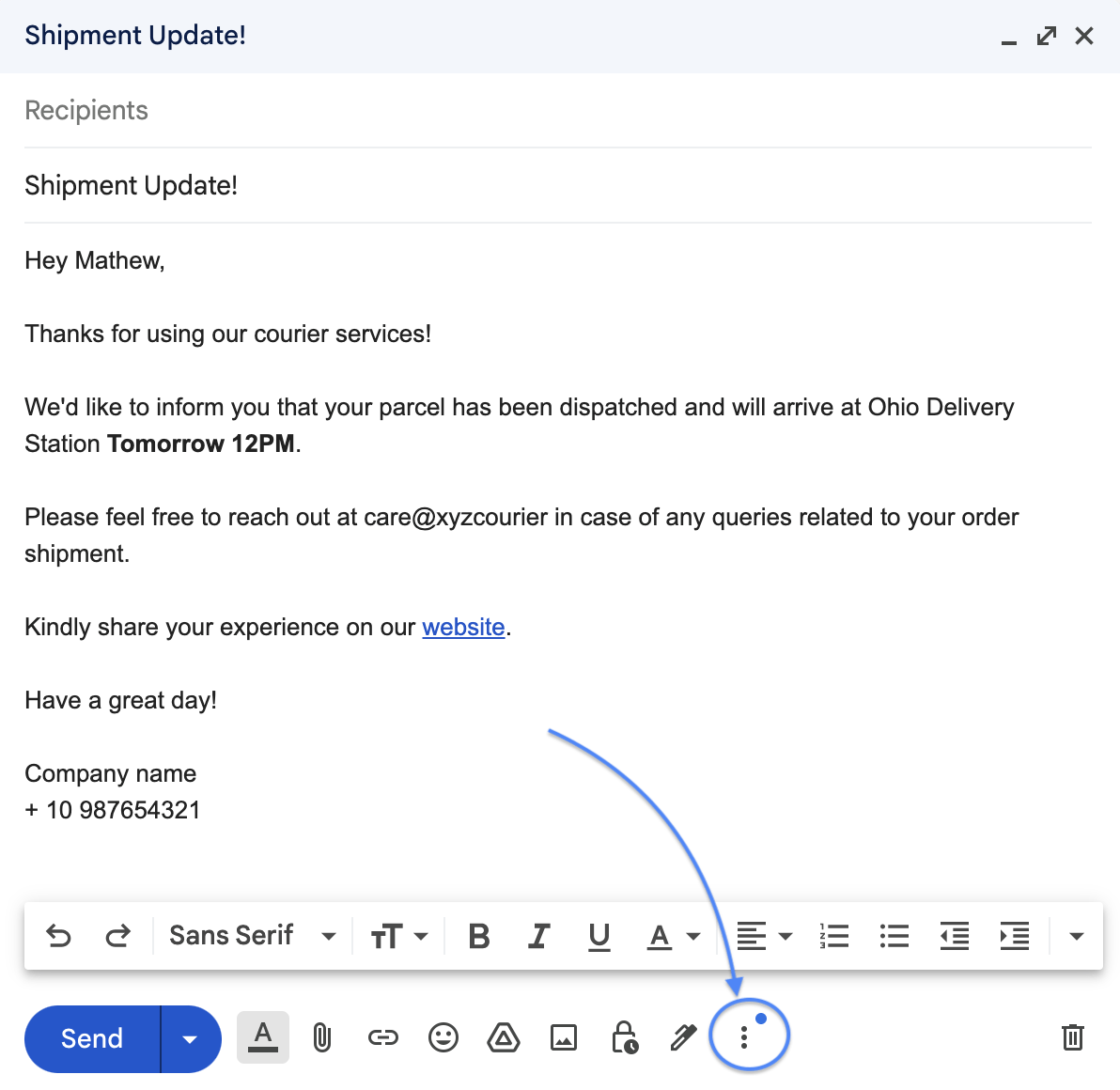
Une liste d'options telles que les étiquettes, les modèles, l'impression et la vérification orthographique s'affiche bientôt. Cliquez sur Modèles >Enregistrer le brouillon comme modèle.
Donnez ensuite un nom à votre modèle et cliquez sur "Enregistrer"

Voilà, c'est fait ! Votre modèle d'e-mail est prêt. Maintenant, chaque fois que vous avez besoin d'utiliser le modèle dans Gmail, suivez l'étape 3, et vous aurez vos modèles ici ! 👇

Maintenant que nous savons comment enregistrer nos modèles, examinons quelques modèles standard que nous pouvons utiliser dans des situations professionnelles quotidiennes. Voici un exemple de modèle d'e-mail pour un message de bienvenue envoyé à chaque fois qu'un nouveau client s'inscrit.
"Bonjour (nom)!*
bienvenue chez (nom de la marque). Nous sommes ravis que vous fassiez partie de notre communauté
chez (nom de la marque), nous croyons fermement à la promotion d'une mode durable et à l'inculcation de cette valeur dans la vie quotidienne des personnes qui nous entourent. Nous sommes ravis que vous vous sentiez comme nous et que vous soyez prêt à vous engager en faveur d'un meilleur environnement
nos courriels vous guideront tout au long de ce voyage en vous présentant nos nouveaux lancements et en partageant des informations précieuses
pendant que vous continuez à parcourir notre site web, voici le lien vers notre lettre d'information. Nous serons heureux de vous voir rejoindre notre initiative pour éduquer le monde à la mode durable
je vous prie d'agréer, Madame, Monsieur, l'expression de mes salutations distinguées
(Nom de la marque)"
De la même manière, vous pouvez créer des modèles d'e-mails pour d'autres e-mails répétitifs. Maintenant que vous avez enregistré des modèles, comment comptez-vous les gérer ?
Gestion des modèles d'e-mail existants dans Gmail
Les modèles d'e-mail doivent évoluer au fur et à mesure que votre entreprise se développe.
À mesure que votre entreprise se développe et que vos intérêts changent, ces modèles doivent souvent être remaniés pour s'adapter à l'évolution de votre activité et de vos relations avec les clients, ou pour couvrir de nouvelles offres de produits. Voyons comment gérer, modifier et écraser vos modèles existants.
Comment gérer et modifier les modèles Gmail existants
Cliquez sur le modèle que vous souhaitez modifier. Au fur et à mesure que vous cliquez, le modèle apparaît dans la section "Composer un message". Utilisez ce brouillon pour effectuer des modifications. Choisissez parmi les outils d'édition de texte de Gmail pour modifier le type de police, la taille, le format et l'alignement.

Comment supprimer un modèle Gmail
Cliquez sur Plus d'options (trois points verticaux) > Modèles > Supprimer le modèle > Sélectionnez le modèle que vous souhaitez supprimer. Vous avez alors supprimé le modèle avec succès.
Note: Il n'y a pas de possibilité d'annuler une fois que vous avez supprimé le modèle. Assurez-vous donc que vous souhaitez supprimer un modèle de votre liste avant de cliquer sur supprimer.

Comment écraser un modèle Gmail
L'écrasement d'un modèle nécessite relativement plus d'attention. Malheureusement, Gmail ne permet pas de modifier les modèles déjà enregistrés, il n'y a donc pas d'autre choix que de les écraser.
Pour commencer, rédigez d'abord un nouvel e-mail. Cliquez ensuite sur Plus d'options (trois points verticaux) > Modèles > Enregistrer le brouillon en tant que modèle. Sélectionnez le modèle que vous souhaitez remplacer par le nouveau, et le tour est joué.
Grâce à ces étapes simples, vous pouvez modifier, remplacer et supprimer des modèles en fonction de vos besoins.
Toutefois, Gmail n'autorise les utilisateurs à enregistrer des modèles que pour chaque compte d'utilisateur. Pour partager des modèles avec votre équipe, vous devez les enregistrer individuellement dans le compte de chaque employé. Cela semble fastidieux, n'est-ce pas ? Voici une solution ! 👇
Partager des modèles Gmail
Bien que Gmail ne permette pas le partage des modèles, une extension Gmail comme Yesware le permet.
Si vous avez souscrit au plan Entreprise ou Premium de Yesware, suivez le guide étape par étape ci-dessous pour partager des modèles Gmail à l'aide de l'extension :
👀Note: Les étapes mentionnées sont après avoir installé l'extension Yesware sur votre compte Gmail.
Étape 1: Dans votre tableau de bord Gmail, naviguez vers "Modèles" dans la barre de menu in-app de Yesware.

Étape 2: Sélectionnez et cliquez sur le modèle que vous souhaitez partager avec votre équipe.

Étape 3: Cliquez sur le bouton "Partager avec l'équipe" en bas de page.

Etape 4: Choisissez l'équipe et le dossier avec lesquels vous souhaitez partager le modèle.

Étape 5: Yesware propose maintenant deux méthodes différentes pour partager les modèles : 'Partager' ou 'Dupliquer et partager'.
Si vous sélectionnez " Partager ", le modèle original est déplacé dans le dossier Équipe, où tous les membres de l'équipe peuvent le consulter, le modifier et l'utiliser. Si vous sélectionnez "Dupliquer et partager", cela crée un modèle dupliqué que votre équipe peut consulter, modifier et utiliser sans itérer le modèle original.
Voilà comment vous pouvez partager des modèles Gmail avec votre équipe à l'aide de Yesware. 🎉
Des modèles pour des besoins variés
Vous pouvez créer des modèles pour tous les besoins : les suivis, sensibilisation à froid les abonnements, et bien d'autres choses encore. Gmail vous permet d'enregistrer plusieurs modèles à la fois sous des noms différents.
Vous trouverez ci-dessous quelques modèles Gmail populaires (exemples de modèles à l'intérieur).
Modèles de lettres d'information
Ces modèles visent à communiquer des mises à jour et des informations aux abonnés de manière visuellement attrayante. Concevez vos modèles de lettre d'information de manière à mélanger texte, images et liens afin de susciter l'intérêt de vos lecteurs. En voici un exemple :
"
bonjour (nom),_
nous sommes de retour avec notre passionnante lettre d'information contenant nos dernières mises à jour. Cliquez sur le lien ci-dessous pour vous tenir au courant de nos récentes découvertes. Chaque minute passée avec nous en vaut la peine
lire (nom de la lettre d'information/lien)
je vous prie d'agréer, Madame, Monsieur, l'expression de mes salutations distinguées
(Nom de la marque)"
Modèles promotionnels
Les modèles promotionnels permettent de promouvoir des produits nouveaux ou existants auprès de vos abonnés. Qu'il s'agisse du lancement d'un nouveau produit, d'une offre à durée limitée ou d'une d'une annonce de vente -Ces modèles sont pratiques pour tous vos entretiens promotionnels. Voici un exemple de modèle d'e-mail promotionnel :
"Bonjour (nom),
nous vous invitons à faire du shopping, car nous sommes en SOLDES ! Découvrez des offres irrésistibles sur vos produits préférés. Visitez le site web dès maintenant pour profiter d'offres limitées dans le temps
(Ajouter le lien vers la page des soldes/la collection de réductions)(Ajouter le lien vers la page des soldes/la collection de réductions)(Ajouter le lien vers la collection de réductions)
je vous souhaite un bon shopping
(Nom de la marque)"
Modèles de bienvenue
Les e-mails de bienvenue sont les plus fréquents et les plus importants de toute stratégie de marketing par e-mail. Ils permettent aux nouveaux clients de se sentir les bienvenus et, plus important encore, ils transmettent la première impression de votre groupe aux abonnés.
Voici comment créer un modèle d'e-mail de bienvenue :
"Bonjour (nom),_
nous sommes ravis de vous accueillir dans notre passionnante aventure
explorez notre site Web
je me réjouis de recevoir les dernières mises à jour dans votre boîte aux lettres électronique
Best,
(Nom de la marque)"
Modèles d'abandon de panier/de suivi
L'abandon de panier est courant parmi les marques de commerce électronique. Les boutiques en ligne perdent 18 milliards de dollars de chiffre d'affaires chaque année en raison de ce petit changement d'humeur des clients.
Les e-mails d'abandon de panier sont envoyés en temps réel, juste au moment où le client quitte l'application sans avoir effectué d'achat. Ces courriels servent généralement de rappel ou de suivi, incitant les clients à terminer leurs achats.
Utilisez ces e-mails pour déclencher l'urgence. Proposez des offres à durée limitée ou des avertissements sur les délais d'écoulement des stocks. Faites tout ce qu'il faut (dans le respect des lignes directrices) pour que les clients achètent. Et pour que vous récupériez une partie des ventes perdues. Vous pouvez essayer :
"Bonjour (nom)
nous avons remarqué que vous avez abandonné votre achat dans le panier. Les articles de votre panier attendent impatiemment de vous parvenir. Cliquez sur (lien d'ajout au panier) pour retourner à vos achats et bénéficier d'une remise de 20 % sur la valeur du panier
nous sommes là pour répondre à toutes vos questions !
Regards,
(Nom de la marque)"
Modèles de sensibilisation à froid
Les modèles de prospection à froid vous aident à atteindre les gens à grande échelle. Si vous pratiquez régulièrement la prospection à froid, ces modèles vous sauveront la mise.
Ils vous permettent de conserver la voix et le ton que vous souhaitez tout en vous assurant que vous atteignez sans effort vos limites quotidiennes en matière de prospection. Si vous le faisiez manuellement, les nombres seraient à un chiffre. En voici un exemple :
"Bonjour (nom),_
nous vous contactons pour explorer les synergies possibles. Notre marque peut vous convenir parfaitement (précisez votre besoin). Voici ce que l'on dit de nous (commentaires de clients/collaborateurs) et quelques produits qui pourraient vous intéresser (fournir un lien)
pouvons-nous convenir d'un rendez-vous pour faire avancer les choses ?
je vous prie d'agréer, Madame, Monsieur, l'expression de mes salutations distinguées
(Nom de la marque)"
Modèles Gmail Au-delà de Gmail - Intégration à d'autres plates-formes
Supposons que vous ayez enregistré des modèles sur votre compte Gmail, mais que vous souhaitiez envoyer des messages électroniques via Microsoft Outlook ou Apple Mail. Gmail permet-il de partager des modèles avec d'autres fournisseurs de services de messagerie ?
Oui, Gmail permet une utilisation multiplateforme de ses modèles. Il s'intègre à d'autres applications telles que ClickUp, Hive, Slack, Dropbox, Right Inbox, etc.
L'intégration de Gmail à ClickUp fonctionne à merveille. Les deux plateformes se synchronisent parfaitement en temps réel, ce qui garantit que toute mise à jour de votre Boîte de réception Gmail est visible sur ClickUp.
Par exemple, la mise à jour sera visible sur les deux plateformes en temps réel si vous recevez un nouvel e-mail.
De plus, les modèles de Gmail peuvent également être utilisés pour améliorer la qualité de l'information gestion des courriels . Par conséquent, les intégrations Gmail sont un moyen de multiplier les avantages de l'application.
Limites de l'utilisation de la création de modèles d'e-mails dans Gmail
Quels que soient les avantages et les bénéfices de l'utilisation des modèles de courrier électronique, celle-ci présente certaines limites. Voici quelques points à prendre en compte lors de la création de vos brouillons :
Personnalisations limitées
La création d'un nouvel e-mail à partir de zéro offre davantage de possibilités de personnalisation que la modification d'un modèle Gmail prédéfini. Bien sûr, les modèles vous permettent de modifier des détails tels que les noms, mais ils limitent toujours l'innovation.
solution_ : Utilisez les modèles ClickUp pour choisir parmi une galerie de modèles répondant à des objectifs spécifiques et ne jamais être à court de modèles d'e-mails personnalisés.
Problèmes d'enregistrement et d'édition
Il arrive souvent que les modèles Gmail apparaissent vierges ou posent des problèmes lors de la modification. En d'autres termes, il se peut que le modèle ne soit pas disponible ou qu'il ne fonctionne pas comme prévu.
solution Gestion de projet ClickUp Email fonctionne sans problème et exclut tout problème d'enregistrement ou d'édition, ainsi que toute erreur fonctionnelle. Les modèles sauvegardés sur ClickUp peuvent être sauvegardés et édités de manière transparente afin d'éviter tout problème de sauvegarde et d'édition qui pourrait survenir autrement.
Problèmes de réception
Avec les modèles Gmail, il n'est pas rare que le récepteur soit corrompu, un formatage incorrect ou des courriels qui ne répondent pas.
solution_ : Les outils ClickUp éliminent les problèmes de réception grâce à un fonctionnement rapide et précis. Ils étudient également le comportement des utilisateurs face aux courriels afin d'identifier les lacunes dans les envois de courriels grâce à leurs outils de gestion des courriels rapports de marketing par courriel .
ClickUp : Une alternative efficace aux modèles d'emails Gmail
L'intégration Gmail+ClickUp vous permet d'extraire et de créer automatiquement de nouvelles tâches à partir des éléments suivants éléments d'action reçues par courrier électronique. Travailler avec Gmail se fera plus facilement si vous optez pour l'option Intégration ClickUp .
ClickUp Email Gestion de projet
Si vous êtes à la recherche d'un alternative au courrier électronique il n'y a rien de mieux que ClickUp Email Gestion de projet . Il est doté de fonctionnalités étendues qui automatisent la plupart des tâches liées à la messagerie électronique. Envoyez automatiquement des courriels basés sur des événements de tâches, des champs personnalisés et des soumissions de formulaires. Vous pouvez également créer des actions à partir des e-mails des clients, ce qui vous permet de mieux gérer votre travail et de ne rien oublier.
ClickUp fournit des modèles d'emails utiles, y compris :
- Email publicitaire
- Les modèles de ClickUp génèrent des clics et des idées pour capter l'attention de votre public tout en fournissant des informations sur les nouveaux lancements
- Marketing par courriel -ClickUp email marketing les modèles recèlent le potentiel pour planifierdes campagnes de goutte-à-gouttede programmer des messages et d'automatiser les déclencheurs en fonction du comportement de l'utilisateur
- Campagne de marketing par courriel
- Équipés d'une liste de contrôle pour vous aider à travailler sur les spécificités des campagnes de marketing par courriel, ces modèles vous aident à maintenir l'engagement des clients tout en assurant le suivi des clics et des conversions
- Rapport de marketing par courriel
- Le rapport sur les résultats du marketing par courriel et de l'automatisation est aussi important que l'acte lui-même, et c'est là que ce modèle ClickUp s'avère utile pour s'assurer que vous tirez le meilleur parti de vos campagnes
ClickUp AI
En plus de ces modèles ClickUp, utilisez ClickUp AI pour générer des modèles d'e-mails et des aperçus. Il aide principalement à rendre les courriels concis et plus percutants.
Pendant que vous faites tout cela, ClickUp peut vous aider grâce à ses différents modèles d'e-mails, ses systèmes de gestion d'e-mails et ses outils de gestion d'e-mails Fonctions d'IA .
Si vous n'êtes toujours pas sûr du duo (ClickUp + Gmail), suivez les étapes décrites précédemment pour créer des modèles sur Gmail, puis utilisez ClickUp pour rationaliser l'ensemble du processus.
Intégrez ClickUp immédiatement pour travailler rapidement avec les e-mails et tirez parti de ses fonctionnalités pour atteindre plus rapidement vos objectifs commerciaux. Inscrivez-vous gratuitement à ClickUp.
FAQ communes
1. Comment créer un modèle dans Gmail ?
Commencez par activer les modèles dans Gmail, créez un modèle et enregistrez-le. Une fois le modèle enregistré, utilisez-le pour envoyer des courriers électroniques.
2. Où sont mes modèles de courrier électronique Gmail ?
Pour trouver les modèles de courrier électronique Gmail, cliquez sur les trois points qui apparaissent à droite de votre boîte de composition Gmail. Cliquez ensuite sur "Modèles" et choisissez celui que vous souhaitez utiliser.
3. Gmail propose-t-il des modèles de courrier électronique gratuits ?
Oui, Gmail dispose d'une bibliothèque de modèles dont l'accès est gratuit.